Windows 11'i Kapatmanın 7 Kolay Yolu
Çeşitli / / June 16, 2023
Yeni bir sistem alırken öğrendiğimiz ilk şeylerden biri, onu nasıl açıp kapatacağımızdır. Peki ya Windows 11 cihazınızı kapatmanın birden fazla yolu olduğunu söylesek? Meraklı? Daha fazlasını öğrenmek için okumaya devam edin.
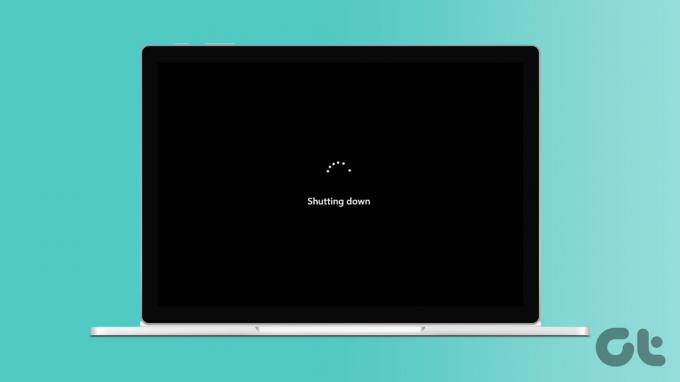
Başlat düğmesini kullanarak Windows 11'i kapatmak, hepimizin aşina olduğu bir şeydir. Ancak, Başlat menüsünü açarken sorun yaşıyorsanız veya değişiklik için başka bir yol denemek istiyorsanız, Windows 11'i kapatmak için kullanabileceğiniz 7 kolay yoldan oluşan bir liste derledik. Hemen konuya girelim.

Satın almak
1. Güç Düğmesini Kullanma
Cihazınızı kullanırken donmuş ekran gibi sorunlar yaşıyorsanız, güç düğmesini kullanmak Windows 11 cihazınızı kapatmaya zorlamanıza yardımcı olabilir. Ekran kararana ve cihazın ışıkları sönene kadar güç düğmesine uzun basmanız yeterlidir. Ardından, 5 saniye bekleyin ve Windows 11'inizi tekrar açmak için güç düğmesine bir kez daha basın.
2. Oturum Açma Ekranını Kullanma
Cihazınız Uyku modundaysa veya artık kullanmanız gerekmiyorsa Windows 11 dizüstü bilgisayarınızı kapatmak için oturum açma ekranını da kullanabilirsiniz. Bu şekilde, Windows 11 cihazınızı sadece tekrar kapatmak için açmanız gerekmeyecek. İşte nasıl.
Aşama 1: Windows 11 cihazınızı açın.
Adım 2: Oturum açma ekranı göründüğünde, Güç simgesine tıklayın.
Aşama 3: Burada, Kapat'a tıklayın.

Adım 4: Ardından, 'Yine de kapat'ı tıklayın.

Bu, Windows 11 cihazınızı anında kapatır. Ek olarak, Windows 11 daha önce Uyku durumundaysa bu, tüm programları kapatacak ve cihazınızı kapatacaktır.
Ayrıca Oku: Windows'ta Hazırda Bekleme modu nasıl etkinleştirilir ve kullanılır?
3. Klavye Kısayolları ile Bilgisayarı Kapatın
Belirli klavye kısayolları, kapatma menüsünü tetikleyerek bilgisayarınızı bir klavye ile kapatmanıza olanak tanır. Bu, Windows 11'deki diğer kapatma seçenekleriyle ilgili sorunlar yaşıyorsanız yararlı olabilir. Alt + F4 ve Ctrl + Alt + Delete klavye kısayollarını kullanarak Windows 11'i kapatmak için aşağıdaki adımları izleyin.
Alt + F4 Kullanımı
Aşama 1: İlk olarak, masaüstünü açmak için Windows + D tuşunu kullanın.
Adım 2: Ardından, kapatma penceresini açmak için Alt + F4 kısayolunu kullanın.
Aşama 3: Açılır listeden Kapat'ı seçin.
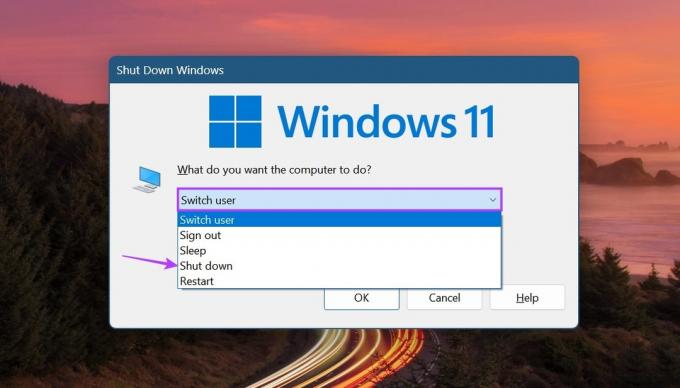
Adım 4: Ardından, Tamam'a tıklayın.

Windows şimdi tüm programları kapatacak ve cihazınızı kapatacaktır.
Ctrl + Alt + Sil'i Kullanma
Aşama 1: Ctrl + Alt tuşlarına basın ve ardından Sil tuşuna basın.
Adım 2: Seçenekler açıldıktan sonra, Güç simgesine tıklayın.
Aşama 3: Burada, Kapat'a tıklayın.
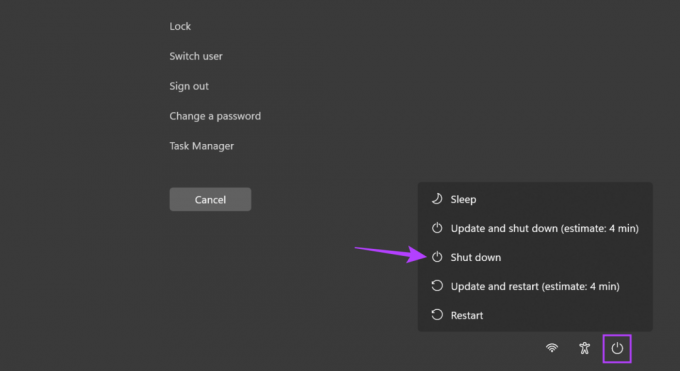
Bu, Başlat menüsünü kullanmadan bile Windows'u kapatacaktır.
4. Başlat Menüsünü Kullanma
Windows Başlat düğmesi, neredeyse her büyük Windows işlevi için kısayolları olan, tamamen güçlü bir araçtır. Bu nedenle, üzerine sağ tıklayarak Güç seçeneklerine erişip ardından Windows 11'i kapatabilmeniz şaşırtıcı değil. Bunu nasıl yapacağınız aşağıda açıklanmıştır.
Aşama 1: Başlat'a sağ tıklayın.
Adım 2: Burada, "Kapat veya oturumu kapat"a gidin.
Aşama 3: Kapat üzerine tıklayın.

Bu, Windows 11 cihazınız için kapatma işlemini başlatır.
5. Güç Menüsünü Kullanma
Bir Windows 11 PC'yi kapatmanın en bilinen yollarından biri, doğrudan Başlat'a tıklamaktır. Ardından, Başlat menüsü açıldığında, Güç simgesine tıklayın ve kapatma seçeneğini seçin. Bunu yapmak için aşağıdaki adımları izleyin.
Aşama 1: Görev çubuğuna gidin ve Başlat'a tıklayın.
Adım 2: Ardından, Güç simgesine tıklayın.
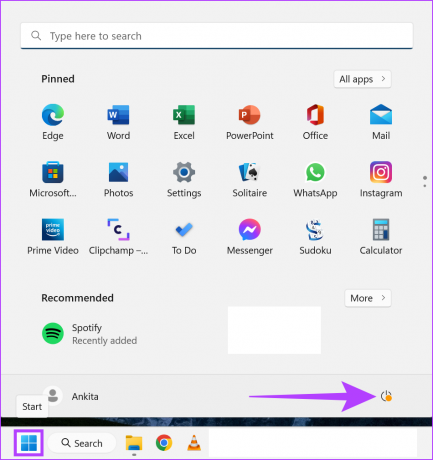
Aşama 3: Burada, Kapat'a tıklayın.

Bu, Windows 11 dizüstü bilgisayarınızı kapatır.
6. Komut İstemini Kullanma
Alışkanlıklarınızı bozmayı ve Windows 11 dizüstü bilgisayarınızı daha geleneksel olmayan bir şekilde kapatmayı tercih ederseniz, size yardımcı olabiliriz. Basitçe Komut İstemi'ni aç ve Windows 11 cihazınızı şık bir şekilde kapatmak için aşağıda belirtilen komutu kullanın. İşte nasıl.
Aşama 1: Başlat'a sağ tıklayın.
Adım 2: Burada, Terminal'e tıklayın.

Aşama 3: Seçenekler listesini görmek için aşağı oka tıklayın.
Adım 4: Ardından, Komut İstemi'ne tıklayın.
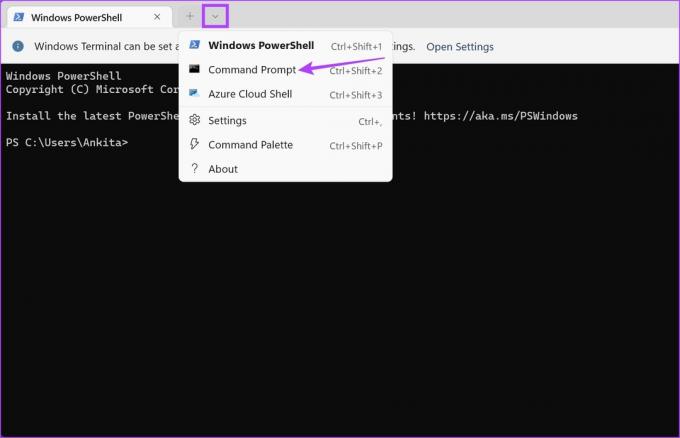
Adım 5: Aşağıdaki komutu yazın ve enter tuşuna basın.
kapatma /s
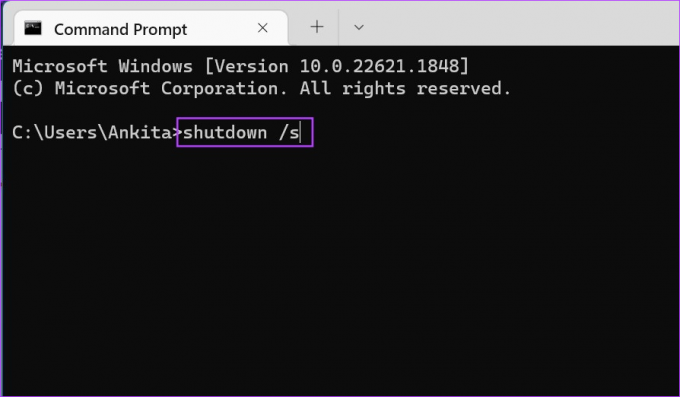
Komut yürütüldüğünde, Windows, sisteminizin kapanmak üzere olduğunu söyleyen bir açılır pencere gösterecektir. Bundan sonra, Windows kapanacaktır.
7. Windows 11'i Kapatmak için Kısayol Oluşturun
Cihazınızı kapatmak için farklı düğmelere tıklama zahmetinden kurtulmak istiyorsanız, bunun için bir kısayol oluşturabilirsiniz. Bu şekilde, kapatma kısayol simgesine tıkladığınızda, Windows cihazınız hemen kapatma işlemini başlatacaktır. Bunu nasıl yapacağınız aşağıda açıklanmıştır.
Aşama 1: Masaüstünüze gidin ve herhangi bir boş alana sağ tıklayın.
Adım 2: Burada, Yeni'ye gidin ve Kısayol'a tıklayın.

Aşama 3: Tip kapatma /s /t 0 ve İleri'ye tıklayın.
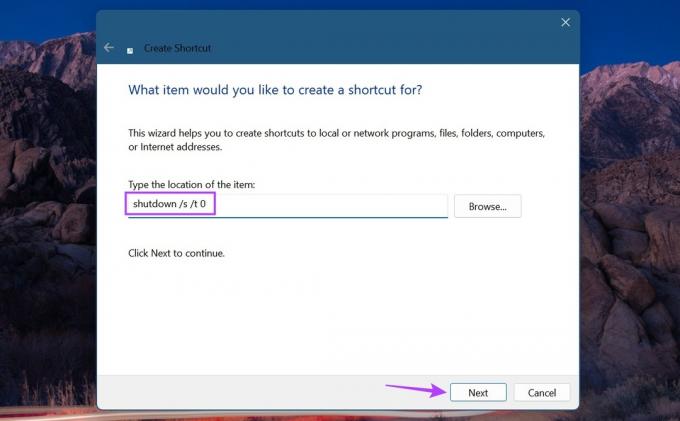
Adım 4: Kısayol adı kutusunda kapatma sözcüğü göründüğünde Bitir'e tıklayın.
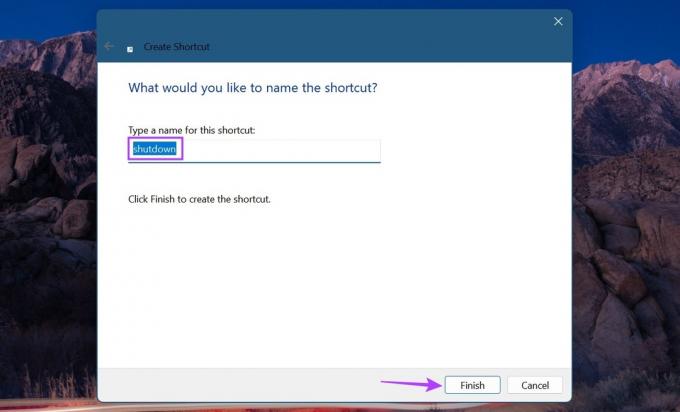
Bu, Windows 11 PC'nizi kapatmak için anında bir kısayol oluşturacaktır.
Windows 11 Dizüstü Bilgisayarınızı Kapatmaya İlişkin SSS
Kapatma kutusu Windows 11'de görünmeye devam ederse, bir Windows güncellemesi olup olmadığını kontrol edin. Öyleyse, güncellemeyi yükleyin ve tekrar kontrol edin. Kötü amaçlı yazılımla ilgili sorunları kontrol etmek için tam sistem kötü amaçlı yazılım taraması da çalıştırabilirsiniz. Sorun devam ederse, şu adresteki kılavuzumuza bakın: sürekli açılan kapatma kutusunu düzeltme.
Eğer yaşıyorsanız Windows 11 cihazınızı kapatma sorunu, Windows sorun gidericisini çalıştırmayı deneyin. Bunu yapmak için Ayarlar'ı açın ve Sistem > Sorun Gider > Diğer sorun gidericiler'e tıklayın. Burada, Güç seçeneğine gidin ve Çalıştır'a tıklayın. Herhangi bir sorun algılanmazsa, Windows 11 cihazınızı kapatmak için yukarıda belirtilen Komut İstemi ve klavye kısayollarını kullanmayı deneyin.
Sisteminizi Kapatın
Bu makalenin, Windows 11'i kapatmanın tüm farklı yollarını anlamanıza yardımcı olacağını umuyoruz. Ayrıca, bilgisayarınızın daha yavaş çalışması veya çok fazla pil tüketmesi gibi sorunlarla karşılaşıyorsanız, Windows 11'de Verimlilik Modunu açma ve PC'nizin CPU yükünü ve pil tüketimini azaltmak.
Son güncelleme 15 Haziran 2023
Yukarıdaki makale, Guiding Tech'i desteklemeye yardımcı olan bağlı kuruluş bağlantıları içerebilir. Ancak, editoryal bütünlüğümüzü etkilemez. İçerik tarafsız ve özgün kalır.

Tarafından yazılmıştır
Kalbinde bir yazar olan Ankita, Guiding Tech'te Android ve Windows ekosistemleri hakkında yazmayı seviyor. Boş zamanlarında teknoloji ile ilgili blogları ve videoları keşfederken bulunabilir. Aksi takdirde, onu dizüstü bilgisayarına zincirlenmiş halde teslim tarihlerini karşılarken, senaryo yazarken ve genel olarak (herhangi bir dilde!) dizi izlerken yakalayabilirsiniz.



